A cikk olvasásával megértheti, mi a GPT lemez. a linken.
A cikk tartalma:
- 1 Telepítse a GPT partícióval rendelkező Windows rendszert
- 2 A számítógép BIOS-ban aktiválnia kell a fontos pontokat
- 3 Konvertálja a GPT-stílust MBR-re
Telepítse a Windows GPT partícióval
Hibaüzenet “A Windows nem telepíthető erre a meghajtóra A GPT “leggyakrabban a 7-et telepítő felhasználóknál fordul elő az operációs rendszer kiadása, bár a probléma a Windows 8. verziójában lehetséges. hogy folytassa a merevlemezre történő telepítést a GPT partícióval 2 feltétel:
- Az operációs rendszernek 64 bitesnek kell lennie.
- Váltás EFI módra.
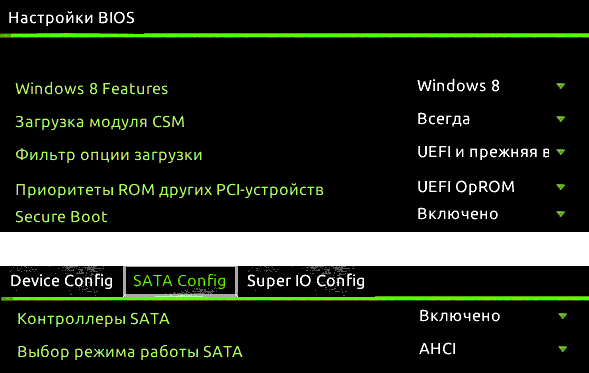
UEFI interfész
Először is be kell lépnie a BIOS-ba a számítógép UEFI-jével. Az egyik bárki is telepítette az operációs rendszert legalább egyszer, ezt tudja a számítógép indításakor meg kell nyomni a szükséges gombot. Ahhoz, hogy megtudja, melyik, tudod nézni a rendszerindítást egy számítógép. A “Nyomja meg a gombot a” sorba kerüljön a belépéshez lépjen be a boot menübe “, mint ez. Abban az esetben, ha pillanatban telepítve van az OS 8 vagy 8.1, akkor bejelentkezhet könnyebb – a “Charms” gombbal. Ezután kövessük:
- A “Számítógépes beállítások módosítása” szakaszban.
- Ezután keresse meg a “Frissítés és helyreállítás” elemet.
- Kattintson a “Számítógép helyreállítása” elemre.
- Ezután kattintson a “Különleges letöltési lehetőségek” elemre.
- És “Indítsa újra most.”
- Indítás után válassza a “Diagnosztika” elemet
- “Speciális opciók” és “UEFI”.
Ha figyelmeztetést kap: “Nem lehet telepíteni A 0-os lemez 1. partíciójában lévő Windows “a rajta lévő anyaghoz megy megszüntetése.
A számítógép BIOS-ban aktiválnia kell a fontos pontokat
- A CSM helyett tegye az UEFI letöltést, a BIOS szakaszban találja meg Jellemzők vagy beállítás.
- A “SATA üzemmód” lapon váltson az IDE-re AHCI-ra A beállítás általában a Perifériákban található.
- Kapcsolja ki a Biztonságos indítást – ha Windows rendszeren van
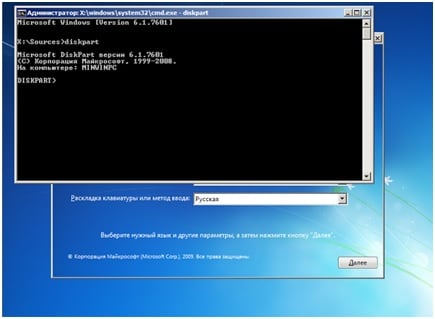
Partíciós manipulációs ablak
A szekciók és a menüelemek eltérő lehetnek másutt BIOS és UEFI verziók. De a cikkben megadott nevek alapján találják meg őket nem lesz nehéz. A beállítások elvégzése után a számítógép készen áll új operációs rendszer telepítése GPT stílusú lemezen.
A GPT stílus konvertálása MBR-re
Ennek az eljárásnak az elvégzésekor gondoskodnia kell a gondozásáról fájlokat, ha van valami fontos, mentse el a “flash meghajtóra”, vagy írjon őket lemezre. A merevlemez konvertálásakor teljesre lesz szüksége formázás partíciók törlésével és újak létrehozásával.
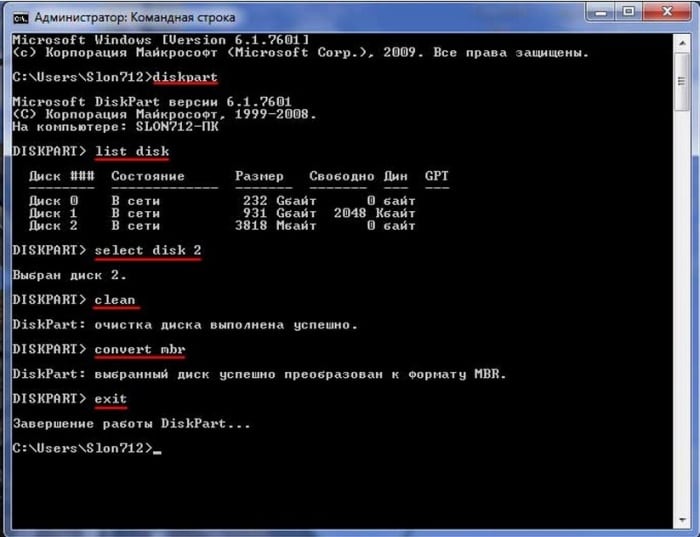
Lemezpartíció-beállítások ablak
A folyamat egyszerű, és egy kis időbe telik a megoldás. “A Windows nem telepíthető erre a GPT meghajtóra.” Egy opciót tettünk be A meghajtóról indítandó BIOS, hogyan csinálja? a Windows telepítése. Amikor hibaüzenetet kap, akkor futtatnia kell parancssor:
- A Shift + F gomb megnyomásával
- A megnyíló ablakban írja be a “Diskpart” parancsot. Ez a csapat egy képernyőre viszi minket, ahol különféle termékeket készíthet lemezkezelés.
- Ezután a megnyíló ablakban írja be a megjeleníteni kívánt “Listalemez” elemet az elérhető lemezpartíciók listája.
- Ide írjuk a “Select disk *” – ahol csillag helyett írunk A lemezpartíció neve.
- További manipulációk csak a kiválasztott hajtással. Most szüksége van rá tisztítsa meg a “Tisztítás” paranccsal, ezután megteheti szakasz átalakítás.
- Ezután írja be az “MBR konvertálása” parancsot, majd a rendszert végrehajt egy olyan konverziót, amelyben a GPT partíció törlődik, és tovább helyére újat hozott létre – az MBR-t.
Most megismételheti a Windows újratelepítésének minden lépését, akadályok nélkül.
